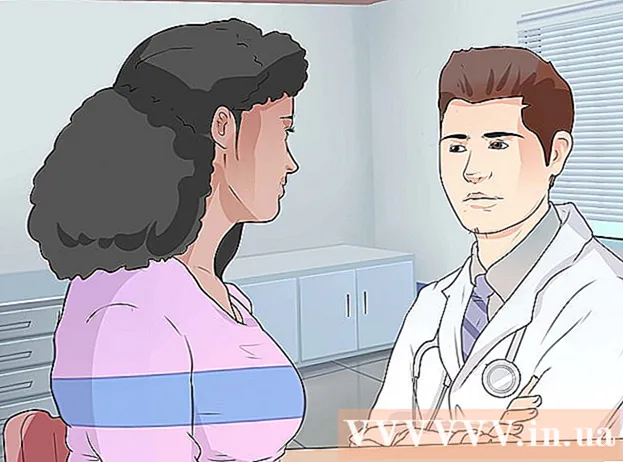May -Akda:
Marcus Baldwin
Petsa Ng Paglikha:
22 Hunyo 2021
I -Update Ang Petsa:
1 Hulyo 2024
![HOW TO SET UP VPN ON ANDROID SETTING [TAGALOG TUTORIAL] | J M C OFFICIAL 101](https://i.ytimg.com/vi/pqaob5ZXYY4/hqdefault.jpg)
Nilalaman
Pinoprotektahan ka ng VPN (virtual private network) habang nagba-browse sa internet. Kung gagamitin mo ang browser ng Opera, mayroon itong built-in at libreng VPN na kakailanganin mo lamang i-on. Sa artikulong ito, ipapakita namin sa iyo kung paano i-aktibo ang isang libreng VPN sa Opera browser sa Windows, macOS at Android. Mangyaring magkaroon ng kamalayan na ang Opera para sa iPhone / iPad ay walang isang VPN.
Mga hakbang
Paraan 1 ng 2: Android
 1 Ilunsad ang Opera sa iyong Android device. Tapikin ang pulang O-hugis na icon; ang icon ay nasa drawer ng app.
1 Ilunsad ang Opera sa iyong Android device. Tapikin ang pulang O-hugis na icon; ang icon ay nasa drawer ng app.  2 Tapikin ang pulang O-hugis na icon. Mahahanap mo ito sa ibabang kanang sulok. Magbubukas ang isang menu.
2 Tapikin ang pulang O-hugis na icon. Mahahanap mo ito sa ibabang kanang sulok. Magbubukas ang isang menu. - Kung ang iyong aparato ay may isang malaking screen, i-tap ang ☰ sa kaliwang sulok sa itaas.
 3 Pakipili Mga setting Nasa listahan. Mahahanap mo ang pagpipiliang ito sa ilalim ng menu.
3 Pakipili Mga setting Nasa listahan. Mahahanap mo ang pagpipiliang ito sa ilalim ng menu.  4 Ilipat ang slider sa tabi ng "VPN" sa posisyon na "Paganahin"
4 Ilipat ang slider sa tabi ng "VPN" sa posisyon na "Paganahin"  . Ang slider ay magiging asul - mula ngayon, ang lahat ng trapiko ay dumaan sa VPN kapag nagtatrabaho ka sa pribadong window ng Opera. Upang paganahin ang VPN sa lahat ng windows, basahin ang.
. Ang slider ay magiging asul - mula ngayon, ang lahat ng trapiko ay dumaan sa VPN kapag nagtatrabaho ka sa pribadong window ng Opera. Upang paganahin ang VPN sa lahat ng windows, basahin ang. - Upang buksan ang isang pribadong window na may VPN, bumalik sa home page ng Opera, i-tap ang parisukat na may isang numero (ipinapahiwatig nito ang bilang ng mga bukas na tab), i-click ang icon na tatlong tuldok, at pagkatapos ay i-tap ang Bagong Pribadong Tab.
 5 Baguhin ang mga setting ng VPN. Bilang default, gagana lamang ang Opera VPN sa mga pribadong windows. Upang buhayin ang VPN para sa anumang window, gawin ang sumusunod:
5 Baguhin ang mga setting ng VPN. Bilang default, gagana lamang ang Opera VPN sa mga pribadong windows. Upang buhayin ang VPN para sa anumang window, gawin ang sumusunod: - Mag-click sa VPN sa kaliwa ng slider.
- Alisan ng check ang kahon sa tabi ng "Gumamit ng VPN sa mga pribadong tab lang" upang gumana ang VPN sa lahat ng mga bintana.
- Awtomatikong pinapatay ng Opera ang VPN kapag binuksan mo ang isang search engine tulad ng Google o Bing. Ito ay dahil ang redirect ng VPN sa iyong trapiko sa ibang mga bansa, na nakakaapekto sa mga resulta ng paghahanap. Upang i-on ang VPN sa mga site ng search engine, ilipat ang slider sa tabi ng "Huwag paganahin ang VPN habang naghahanap" sa "Off" na posisyon.
Paraan 2 ng 2: Computer
 1 Ilunsad ang Opera sa iyong computer. Ang icon para sa browser na ito ay matatagpuan sa Start menu (Windows) o sa folder ng Mga Application (macOS).
1 Ilunsad ang Opera sa iyong computer. Ang icon para sa browser na ito ay matatagpuan sa Start menu (Windows) o sa folder ng Mga Application (macOS).  2 Buksan ang mga setting ng iyong browser. Para dito:
2 Buksan ang mga setting ng iyong browser. Para dito: - Windows at Linux: Mag-click sa pulang icon na "O" sa kaliwang sulok sa itaas, pagkatapos ay piliin ang "Mga Setting" mula sa menu.
- macOS: Mag-click sa "Opera" sa tuktok ng screen, pagkatapos ay piliin ang "Mga Setting" mula sa menu.
 3 Mag-click sa Karagdagan. Mahahanap mo ang pagpipiliang ito sa kaliwang pane. Magbubukas ang mga karagdagang pagpipilian.
3 Mag-click sa Karagdagan. Mahahanap mo ang pagpipiliang ito sa kaliwang pane. Magbubukas ang mga karagdagang pagpipilian.  4 Mag-click sa Pagkapribado at seguridad. Mahahanap mo ang pagpipiliang ito sa kaliwang pane.
4 Mag-click sa Pagkapribado at seguridad. Mahahanap mo ang pagpipiliang ito sa kaliwang pane.  5 Mag-scroll pababa at piliin Paganahin ang VPN. Mahahanap mo ang pagpipiliang ito sa ilalim ng seksyon ng VPN. Mula ngayon, ang VPN ay maaaring i-on at i-off.
5 Mag-scroll pababa at piliin Paganahin ang VPN. Mahahanap mo ang pagpipiliang ito sa ilalim ng seksyon ng VPN. Mula ngayon, ang VPN ay maaaring i-on at i-off.  6 I-on o i-off ang VPN. Hanapin ang asul na icon ng VPN sa kaliwa ng address bar. Mag-click sa icon na ito upang buksan ang window ng pop-up ng VPN; ilipat ngayon ang slider upang paganahin o huwag paganahin ang VPN.
6 I-on o i-off ang VPN. Hanapin ang asul na icon ng VPN sa kaliwa ng address bar. Mag-click sa icon na ito upang buksan ang window ng pop-up ng VPN; ilipat ngayon ang slider upang paganahin o huwag paganahin ang VPN.  7 Baguhin ang lokasyon ng VPN (opsyonal). Ino-redirect ng VPN ang iyong trapiko sa ibang bansa. Upang tukuyin ang isang tukoy na bansa, buksan ang menu ng Lokasyon sa ilalim ng pop-up window at pumili ng isang bansa.
7 Baguhin ang lokasyon ng VPN (opsyonal). Ino-redirect ng VPN ang iyong trapiko sa ibang bansa. Upang tukuyin ang isang tukoy na bansa, buksan ang menu ng Lokasyon sa ilalim ng pop-up window at pumili ng isang bansa.
Mga Tip
- Pinoprotektahan ka rin ng VPN sa iyong lokal na network.
- Ang Opera VPN ay libre at walang limitasyong.
- Sa pinagana ang VPN, mas mahirap para sa mga site na matukoy ang iyong lokasyon at kilalanin ang iyong computer.
- Hinaharang din ng Opera VPN ang maraming cookies mula sa mga website.
- Gamit ang isang VPN, mapoprotektahan mo ang iyong sarili habang nagtatrabaho sa mga pampublikong network.
Mga babala
- Kung pinagana mo ang VPN, hindi pagaganahin ang Opera Turbo.